
Prečo nie je jednotka Windows Flash naformátovaná a nie je možné dokončiť formátovanie, keď je potrebné prepísať informácie! Pomôžeme vám vyriešiť tento problém!
Chybové hlásenie zvyčajne vyzerá takto:
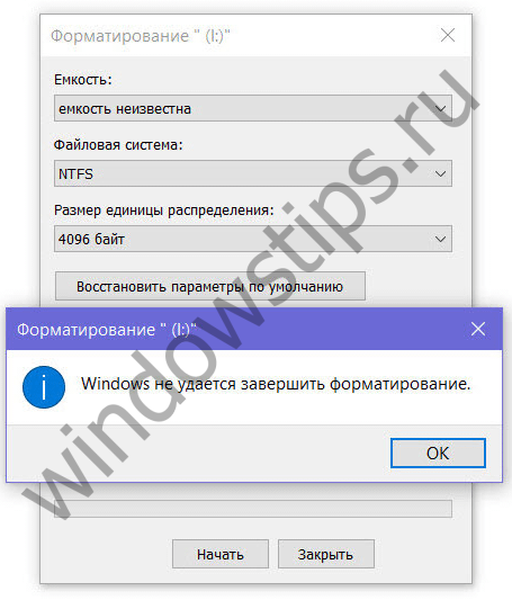

Ak zmenu formátu nebolo možné vykonať z kontextovej ponuky Prieskumníka, môžete to skúsiť vo vnútri pomôcky Windows Disk Management. Ak chcete program ukončiť, kliknite pravým tlačidlom myši na položku Štart alebo podržte kláves Win + R a zadajte príkaz diskmgmt.msc
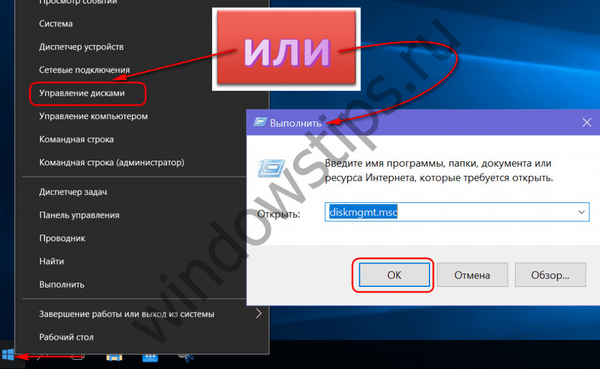
V tabuľke v hornej časti okna nástroja alebo vo vizuálnej reprezentácii diskov v spodnej časti jednotky USB Flash musíte vyvolať kontextovú ponuku a vybrať možnosť „Formátovať“..
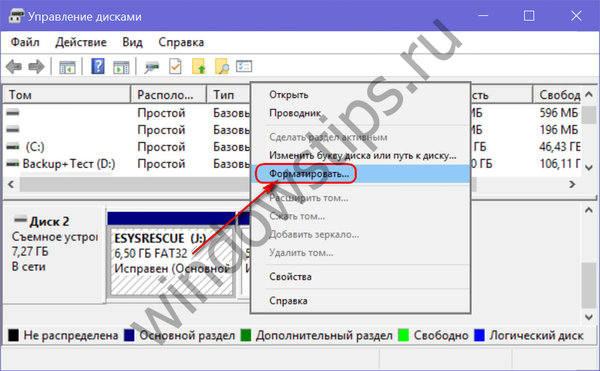
Táto metóda, ako aj začatie procesu z kontextovej ponuky Prieskumníka systému Windows, však môžu zlyhať. Formátovanie sa vôbec nezačne alebo sa začne, ale nebude dokončené. A ak sa jednotka flash zobrazí ako zariadenie so súborovým systémom RAW, ako v našom prípade, možnosť začať meniť formát nebude úplne k dispozícii..
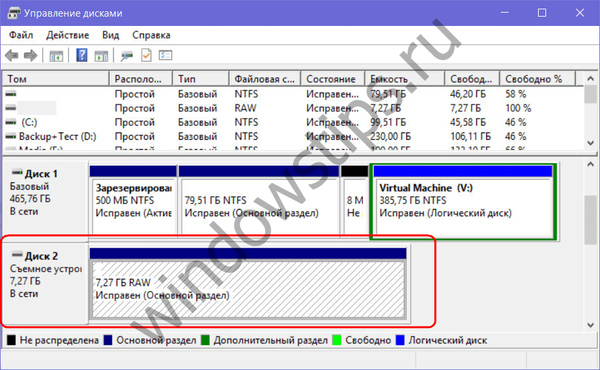
Systém súborov RAW je znakom vážneho poškodenia systému súborov médií. RAW je v skutočnosti absencia akéhokoľvek systému súborov, najmä pochopiteľná pre Windows NTFS alebo Windows FAT32. V takom prípade musí jednotka USB flash vrátiť systém súborov NTFS alebo FAT32, ale nie pomocou nástrojov systému Windows, ale pomocou nástrojov tretích strán. Obslužný program SDFormatter je jedným z takýchto nástrojov as jeho pomocou vrátime flash disk do prevádzkyschopnosti.
Dôležité: Tento článok sa nezaoberá otázkou extrahovania údajov z jednotky Flash. Ide iba o obnovenie funkčnosti média. Ak sú na USB kľúči nejaké dôležité údaje, pred vyčistením podľa ďalších pokynov je potrebné tieto dôležité údaje obnoviť pomocou špeciálnych programov, napríklad Recuva, R-studio, Disk Drill, DMDE atď..
SDFormatter 4.0 je bezplatný nástroj určený na nízkoúrovňové formátovanie diskov USB flash, SD, microSD, SDHC a SDXC. Po nainštalovaní pomôcky ju spustite. V okne utility uvidíme primitívne rozhranie s iba niekoľkými možnými možnosťami. Jednotka Flash by sa mala automaticky zistiť v stĺpci Jednotka. Ak je k počítaču pripojených niekoľko jednotiek USB, v tomto stĺpci môžete vybrať problematickú jednotku USB Flash. Ak chcete začať, kliknite na tlačidlo v dolnej časti „Formátovať“.
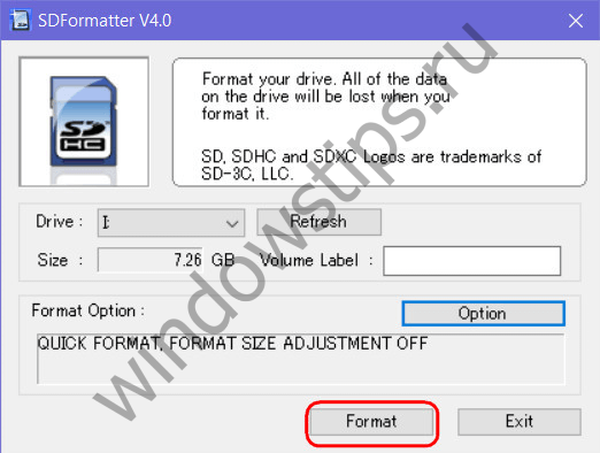
Začiatok operácie potvrďte dvakrát.
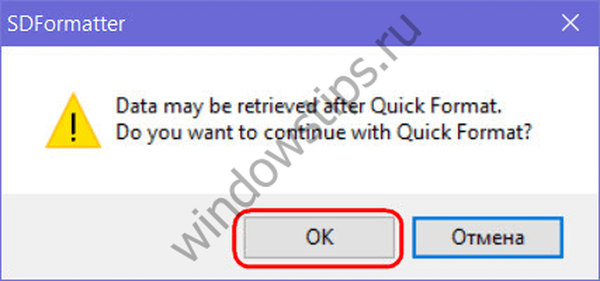
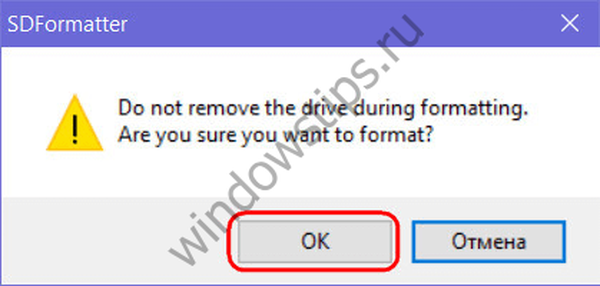
Hotovo.
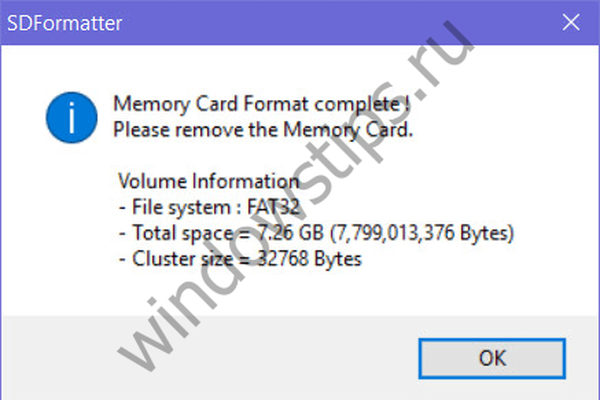
Jednotka Flash bola obnovená, chyby by už nemali byť.
V našom prípade sa na odstránenie chyby použili predvolené nastavenia operácie, najmä rýchle formátovanie. SDFormatter 4.0 však môže vykonávať aj formátovanie na nízkej úrovni s vymazaním údajov a prepísaním núl. Tieto funkcie sa dajú použiť na zničenie údajov na médiách podporovaných obslužným programom bez možnosti ich obnovy. Po stlačení tlačidla „Option“ sa otvorí malé konfiguračné okno, v ktorom sa v poli „Type“ Type type Format vyberie prednastavený „Quick“ rýchly režim na plný s vymazaním údajov „Full (Erase)“ alebo plný s prepísaním núl „Full (OverWrite) ".
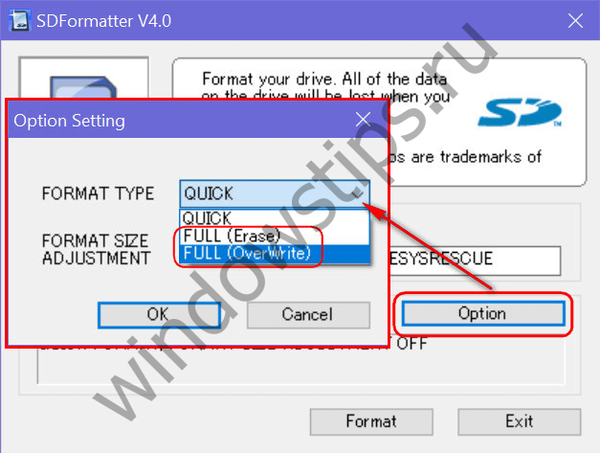
Prajem pekný deň!











